So testest du kostenpflichtige Mac-Apps kostenlos
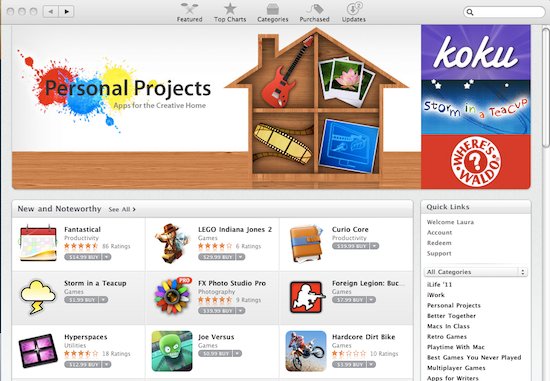
Warum der Mac App Store verlockend ist
Der Mac App Store ist attraktiv, übersichtlich und leicht zu bedienen. Seine Oberfläche ähnelt iTunes und dem App Store auf iPhone und iPad. Dadurch findest du Apps schnell. Allerdings listet der Store nicht alle verfügbaren Programme. Viele Entwickler verkaufen ihre Software auch außerhalb des Stores oder bieten dort zusätzliche Optionen an.
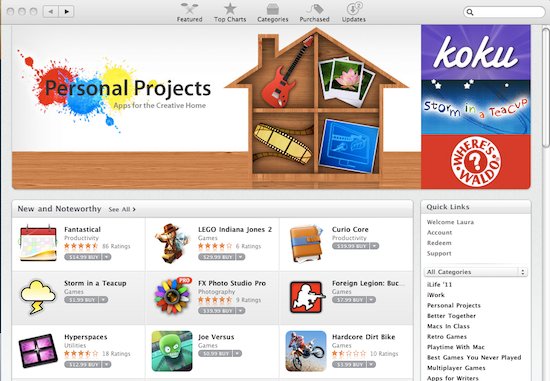
Alt-Text: Übersichtsseite des Mac App Store mit hervorgehobenen Kategorien und Empfehlungen
Das Problem mit kostenpflichtigen Downloads
Einige Mac-Apps kosten 19,99 €, 29,99 €, 49,99 € oder mehr. Für manche Nutzer lohnt sich ein kleiner Betrag, doch hohe Preise machen das Risiko größer: Du zahlst, ohne zu wissen, ob die App wirklich zu deinem Workflow passt.
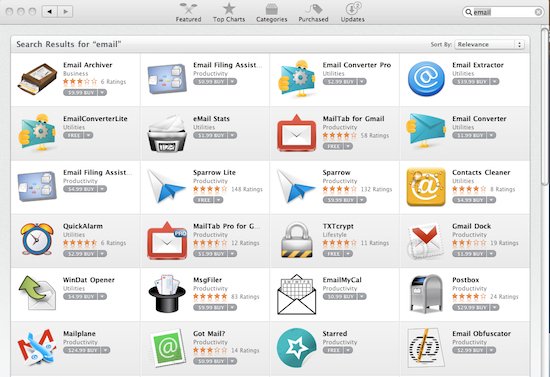
Alt-Text: Ergebnisliste für E-Mail-Apps im Mac App Store mit verschiedenen Preisstufen
Der einfache Trick: Entwickler-Seite statt direktem Kauf
Oft verlinkt die App-Store-Seite des Produkts zur Website des Herstellers. Dort findest du häufig zwei Buttons: Kaufen und Download (Testversion). Hersteller bieten meist eine 7–30-tägige Testphase an. So kannst du die komplette App ausprobieren, bevor du zahlst.
Beispiel: Die App Postbox kostet im Store 29,99 €, auf der Webseite steht jedoch „30-day FREE trial for Mac OS X“. Wenn du über die Webseite herunterlädst, hast du einen vollen Monat zum Testen. Erst danach erscheint die Kaufaufforderung.
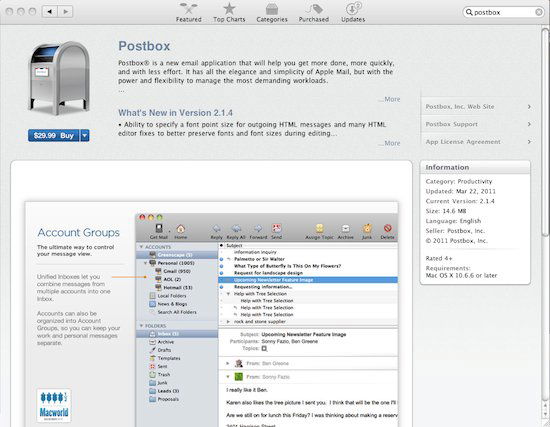
Alt-Text: App-Store-Eintrag für Postbox mit Link zur Hersteller-Webseite
So gehst du vor (Kurz-Anleitung)
- Suche die gewünschte App im Mac App Store.
- Klicke auf den Link zur Website des Entwicklers (meist rechts im Store-Fenster).
- Auf der Entwicklerseite: Suche nach Download, Trial, Free Trial oder ähnlichem.
- Lade die Testversion herunter und installiere sie wie üblich.
- Teste die App während der angegebenen Frist. Entscheide dann, ob ein Kauf sinnvoll ist.
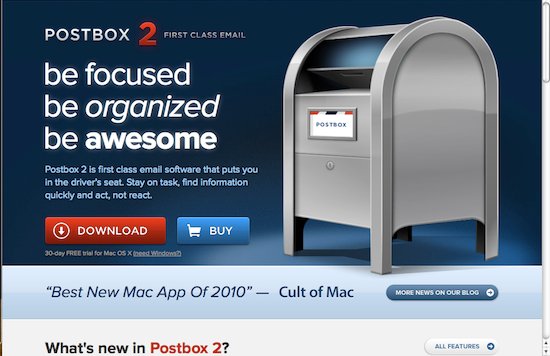
Alt-Text: Download- und Kauf-Buttons auf einer Software-Webseite mit Hinweis auf kostenlose Testphase
Vorteile und Einschränkungen dieser Methode
Wichtig: Diese Methode spart Geld und gibt dir echte Nutzungserfahrung. Du verlierst aber einige Vorteile des App Stores:
- Der App Store verwaltet Updates und Einkäufe zentral. Installierst du die App außerhalb des Stores, fehlt diese automatische Verknüpfung.
- Viele Entwickler bieten eigene Update-Mechanismen an, sodass du trotzdem aktuelle Versionen erhältst.
Note: Manche Anbieter verlinken zurück in den Store und bieten keine direkte Testversion. In solchen Fällen bleibt nur der Kauf über den Store oder das Auslassen des Produkts.
Wann das nicht funktioniert
- Wenn der Entwickler ausschließlich über den Mac App Store vertreibt. Dann gibt es keine offizielle Testversion außerhalb des Stores.
- Wenn die App Store-Seite nur auf den Kauf-Link verweist und die Entwicklerseite keine Trial anbietet.
- Bei In-App-Käufen oder Abonnements, die nur über den Store verwaltet werden: Hier kann ein Test außerhalb des Stores limitiert oder nicht möglich sein.
Alternative Ansätze
- Suche nach einer kostenlosen Lite-Version im Store (einige Entwickler bieten Lite-Varianten an).
- Nutze Open-Source-Alternativen oder freie Tools, die ähnliche Funktionen anbieten.
- Leihversionen oder Rabattaktionen abwarten (z. B. Sonderangebote zu Feiertagen).
Entscheidungshilfe (Kurz-Flowchart)
flowchart TD
A[App im Mac App Store gefunden] --> B{Link zur Entwickler-Website vorhanden?}
B -- Ja --> C[Auf Website: Gibt es Trial?]
B -- Nein --> D[Nur Kauf im Store möglich]
C -- Ja --> E[Trial herunterladen und testen]
C -- Nein --> D
E --> F{Entspricht die App den Erwartungen?}
F -- Ja --> G[Kauf tätigen]
F -- Nein --> H[Nicht kaufen]
D --> HMini-SOP: Testversion sicher nutzen
- Prüfe die Mindestanforderungen der App für macOS-Version und Hardware.
- Lade Testversion nur von der offiziellen Entwicklerseite.
- Notiere das Ablaufdatum der Testphase (Kalendereintrag).
- Entferne Testversion, wenn du sie nicht behalten willst.
- Achte auf Datenschutz- und Berechtigungsanfragen während der Installation.
Rollenbasierte Checkliste
Für Gelegenheitsnutzer:
- Kurz testen, Hauptfunktionen ausprobieren, UI beurteilen.
Für Power-User/Entwickler:
- Kompatibilität mit Workflows prüfen, Plugins oder Integrationen testen.
Für IT-Administratoren:
- Lizenzbedingungen prüfen, Deployment-Methoden klären, Sicherheitsrichtlinien einhalten.
Sicherheits- und Datenschutzhinweise
- Lade nur von offiziellen Herstellerseiten. Drittanbieter-Seiten können manipulierte Installationsdateien anbieten.
- Prüfe Zertifikate oder Signaturen, wenn verfügbar. macOS Gatekeeper informiert bei unsignierten Apps.
- Achte auf Zugriffsrechte: Manche Anwendungen fordern Zugriff auf Kontakte, Kalender oder Festplatten. Bewerte, ob das erforderlich ist.
Wann du trotzdem den App Store bevorzugen solltest
- Du möchtest automatische Updates und zentrale Lizenzverwaltung.
- Du bevorzugst In-App-Käufe, die über dein Apple-Konto laufen.
- Du brauchst die Gewissheit, dass die App Apples Richtlinien entspricht.
Abnahmekriterien
Eine Testphase war erfolgreich, wenn:
- Die App stabil läuft und keine schwerwiegenden Konflikte mit anderen Programmen erzeugt.
- Wichtige Funktionen im täglichen Workflow arbeiten wie erwartet.
- Performance und Speicherbedarf im akzeptablen Bereich liegen.
Beispiele für mögliche Probleme (Edge-Case-Galerie)
- Trial aktiviert, aber Feature X bleibt eingeschränkt — das kann ein absichtlicher Limitschutz sein.
- Trial läuft lokal, aber Cloud-Funktionen erfordern zusätzlichen Kauf.
- Trial lässt sich nicht aktivieren, weil macOS-Version zu alt ist.
FAQ
Bietet jeder Entwickler eine Testversion an?
Nein. Viele tun es, viele aber auch nicht. Manche verlinken stattdessen nur auf den App Store.
Muss ich die App löschen, wenn ich sie nicht kaufe?
Du musst sie nicht zwingend löschen, aber nach Ablauf der Testphase können Funktionen gesperrt sein. Wenn du Platz sparen willst, entferne die App.
Verliere ich Daten, wenn ich die Testversion deinstalliere?
Das hängt von der App ab. Manche speichern Daten in Nutzerordnern; andere in geschützten Containern. Prüfe die Dokumentation oder exportiere wichtige Daten vor der Deinstallation.
Zusammenfassung
- Prüfe immer die Entwickler-Website, wenn du im Mac App Store eine kostenpflichtige App findest.
- Testversionen ermöglichen risikofreies Ausprobieren.
- Achte auf Updates, Sicherheit und Lizenzbedingungen.
Wichtig: Diese Methode spart Geld und Zeit, solange du die Testfristen im Blick behältst und nur von offiziellen Quellen lädst.
Ähnliche Materialien

Podman auf Debian 11 installieren und nutzen
Apt-Pinning: Kurze Einführung für Debian

FSR 4 in jedem Spiel mit OptiScaler
DansGuardian + Squid (NTLM) auf Debian Etch installieren

App-Installationsfehler auf SD-Karte (Error -18) beheben
